고장난 시스템에서 파일을 복구하기 위해 Ubuntu Live CD를로드했지만 복구 된 파일을 어디에 저장합니까? 외장 드라이브, 동일한 PC의 드라이브, Windows 홈 네트워크 및 기타 위치에 저장하는 방법을 보여 드리겠습니다.
방법을 보여 드렸습니다. 법의학 전문가처럼 데이터 복구 ,하지만 복구 된 파일을 실패한 하드 드라이브에 다시 저장할 수 없습니다! Ubuntu Live CD에서 액세스하는 파일을 안정적인 Windows 시스템이 액세스 할 수있는 위치로 전송하는 방법에는 여러 가지가 있습니다.
Ubuntu 데스크탑에서 각 섹션을 시작하는 몇 가지 방법을 살펴 보겠습니다. Ubuntu Live CD가 아직없는 경우 가이드에 따라 부팅 가능한 USB 플래시 드라이브 , 다음에 대한 지침 Ubuntu로 부팅 . BIOS에서 USB 플래시 드라이브를 사용하여 부팅 할 수없는 경우 걱정하지 마십시오. 우리는 당신을 덮었습니다 !
건강한 하드 드라이브 사용
컴퓨터에 하드 드라이브가 두 개 이상 있거나 하드 드라이브가 정상이고 복구가 불가능한 이유로 Ubuntu에있는 경우 하드 드라이브가 Windows 용으로 포맷 된 경우에도 하드 드라이브에 액세스하는 것은 간단합니다.
하드 드라이브에 액세스하려면 먼저 장착 . 정상적인 하드 드라이브를 마운트하려면 화면 왼쪽 상단의 장소 메뉴에서 선택하기 만하면됩니다. 크기로 하드 드라이브를 식별해야합니다.
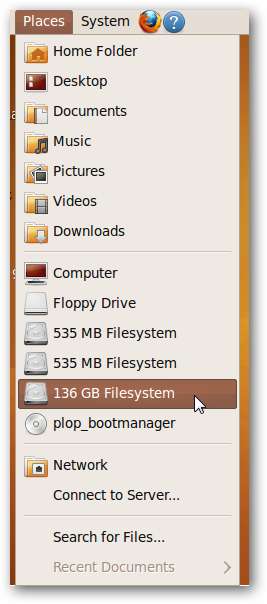
적절한 하드 드라이브를 클릭하면 마운트되고 파일 브라우저에서 열립니다.
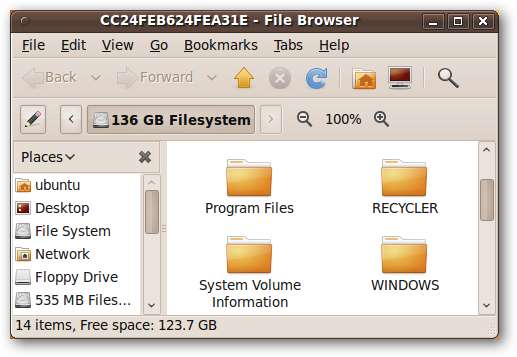
이제 끌어서 놓기 또는 복사하여 붙여 넣기를 사용하여 파일을이 하드 드라이브로 이동할 수 있습니다. 두 작업 모두 Windows에서와 동일한 방식으로 수행됩니다.
하드 드라이브 또는 기타 외부 저장 장치가 마운트되면 / media 디렉토리에 표시됩니다. 현재 마운트 된 저장 장치 목록을 보려면 다음을 클릭하여 / media로 이동하십시오. 파일 시스템 파일 브라우저 창에서 미디어 폴더를 두 번 클릭합니다.
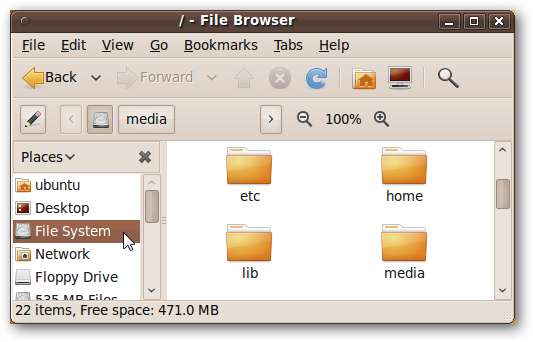
현재 우리의 미디어 폴더에는 Ubuntu가 매우 유익하지 않은 레이블을 할당 한 하드 드라이브와 현재 CD-ROM 드라이브에있는 PLoP Boot Manager CD에 대한 링크가 포함되어 있습니다.
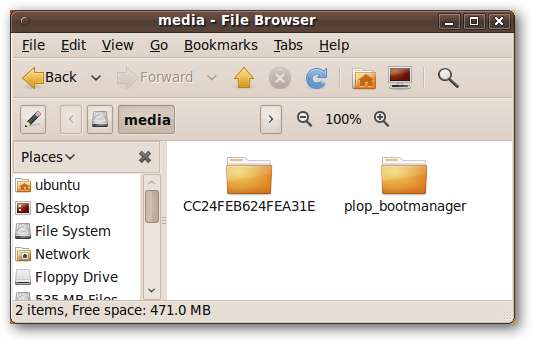
USB 하드 드라이브 또는 플래시 드라이브 연결
외장 USB 하드 드라이브는 휴대 성의 이점을 제공하며 필요한 경우 전체 하드 디스크 덤프를 저장할 수있을만큼 충분히 큽니다. 플래시 드라이브는 저장할 수있는 용량에 제한이 있지만 매우 빠르고 쉽게 연결할 수 있습니다.
USB 하드 드라이브 또는 플래시 드라이브를 연결하면 Ubuntu가 자동으로이를 감지하고 마운트합니다. 파일 브라우저에서 자동으로 열 수도 있습니다. 마운트되었으므로 바탕 화면과 / media 폴더에도 표시됩니다.
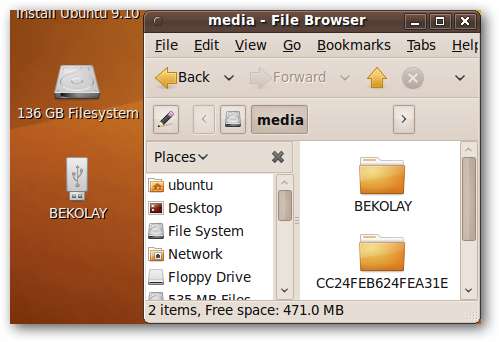
마운트되면 Ubuntu의 다른 폴더와 마찬가지로 액세스하고 파일을 저장할 수 있습니다.
어떤 이유로 든 자동으로 마운트되지 않으면 화면 왼쪽 상단의 장소를 클릭하고 USB 기기를 선택하세요. 장소 목록에 표시되지 않으면 다음을 수행해야 할 수 있습니다. USB 드라이브 포맷 .
파일 이동을 마쳤을 때 USB 드라이브를 올바르게 제거하려면 바탕 화면 아이콘 또는 / media의 폴더를 마우스 오른쪽 버튼으로 클릭하고 드라이브 안전하게 제거를 선택합니다. 해당 옵션이 제공되지 않으면 꺼내기 또는 마운트 해제가 동일한 작업을 효과적으로 수행합니다.

로컬 네트워크에서 Windows PC에 연결
동일한 라우터 (유선 또는 무선)를 통해 연결된 다른 PC 또는 랩톱이있는 경우 네트워크를 통해 비교적 빠르게 파일을 전송할 수 있습니다.
이를 위해 네트워크를 통해 Ubuntu Live CD로 부팅 된 머신에서 하나 이상의 폴더를 공유하여 Windows PC가 해당 폴더에 포함 된 파일을 가져 오도록합니다. 예를 들어, 데스크탑에서 ToShare라는 폴더를 공유하겠습니다.
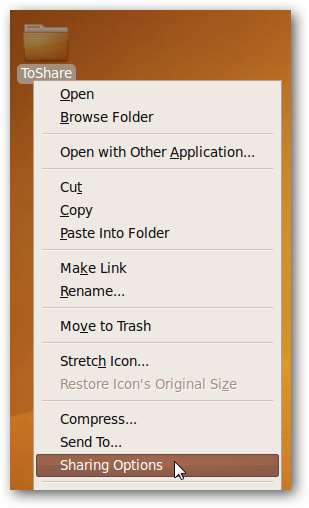
공유하려는 폴더를 마우스 오른쪽 버튼으로 클릭하고 공유 옵션을 클릭합니다. 폴더 공유 창이 나타납니다.
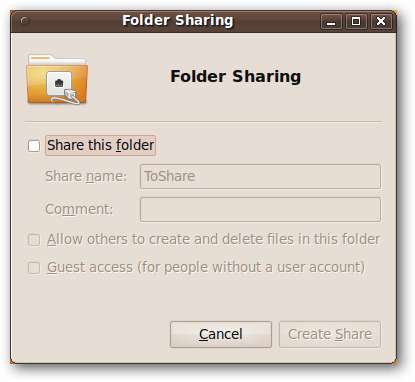
레이블이 표시된 상자를 선택하십시오. 이 폴더 공유 . 공유 서비스에 대한 창이 나타납니다. 서비스 설치 버튼을 클릭합니다.
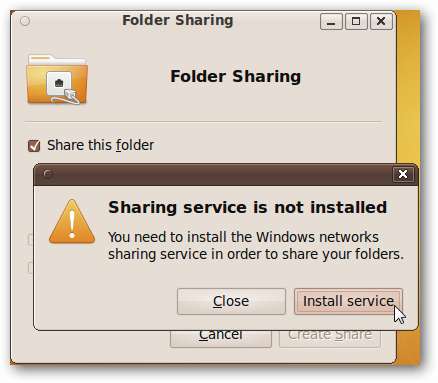
일부 파일이 다운로드 된 후 설치됩니다. 설치가 완료되면 적절한 알림을 받게됩니다.
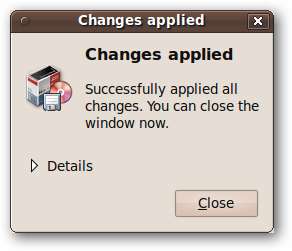
세션을 다시 시작하라는 메시지가 표시됩니다. 걱정하지 마세요. 실제로 로그 아웃되지는 않으므로 계속해서 세션 다시 시작 버튼을 누르세요.

폴더 공유 창이 다시 나타납니다. 이 폴더 공유 이제 확인했습니다. 원하는 경우 공유 이름을 수정하고 텍스트 입력란 아래에있는 두 개의 체크 박스에 체크 표시를 추가합니다. 공유 만들기를 클릭합니다.
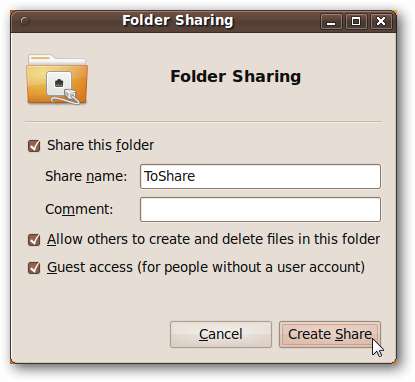
노틸러스는 공유하려는 폴더에 몇 가지 권한을 추가 할 수있는 권한을 요청합니다. 자동으로 권한을 추가하도록 허용합니다.
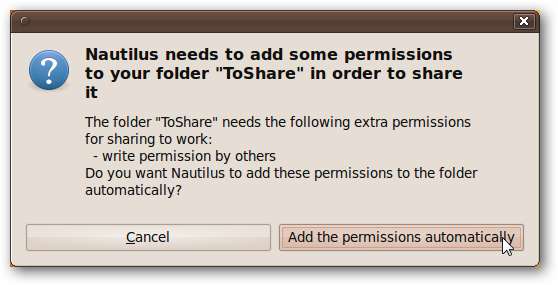
이제 폴더 아이콘 위의 새 화살표로 알 수 있듯이 폴더가 공유됩니다.
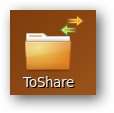
이 시점에서 Ubuntu 컴퓨터를 사용했습니다. Windows PC로 이동하여 Windows 탐색기를 엽니 다. 왼쪽 목록에서 네트워크를 클릭하면 우분투 오른쪽 창에서.
참고 :이 예제는 Windows 7에 표시됩니다. Windows XP 및 Vista에서도 동일한 단계가 작동하지만 테스트하지는 않았습니다.
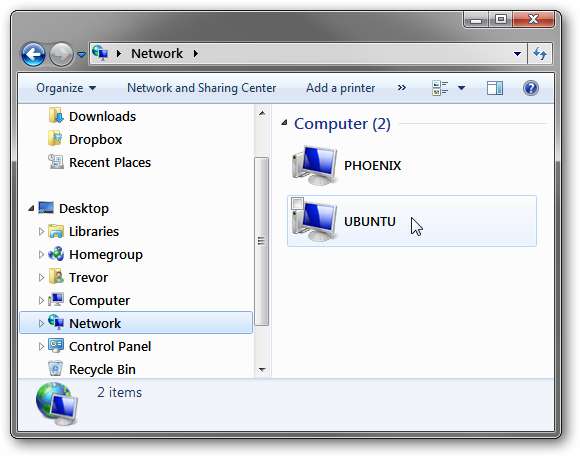
더블 클릭 우분투 , 이전에 공유 한 폴더가 표시됩니다! Ubuntu에서 공유 한 다른 폴더도 마찬가지입니다.
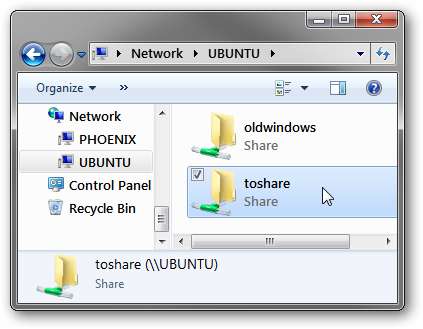
액세스하려는 폴더를 두 번 클릭하면 Ubuntu로 부팅 된 컴퓨터에서 Windows PC로 파일을 이동할 수 있습니다.
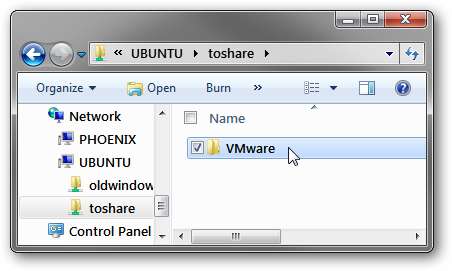
온라인 서비스에 업로드
일시적으로 또는 영구적으로 파일을 업로드 할 수있는 온라인 서비스가 많이 있습니다. 전체 하드 드라이브를 전송하지 않는 한 이러한 서비스를 사용하면 Ubuntu 환경에서 인터넷 액세스가 가능한 다른 컴퓨터로 중요한 파일을 전송할 수 있습니다.
이동하려는 파일을 압축하여 약간의 대역폭을 절약하고 파일을 클릭하는 시간을 절약하는 것이 좋습니다. 단일 파일을 업로드하는 것은 많은 작은 파일보다 작업량이 훨씬 적기 때문입니다.
하나 이상의 파일 또는 폴더를 압축하려면 해당 파일 또는 폴더를 선택한 다음 그룹 구성원 중 하나를 마우스 오른쪽 버튼으로 클릭합니다. 딸깍 하는 소리 압박 붕대… .
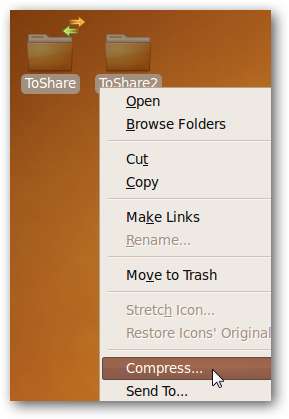
압축 파일에 적절한 이름을 지정한 다음 압축 형식을 선택하십시오. .zip을 사용하는 이유는 어디서나 열 수 있고 압축률이 허용되기 때문입니다.
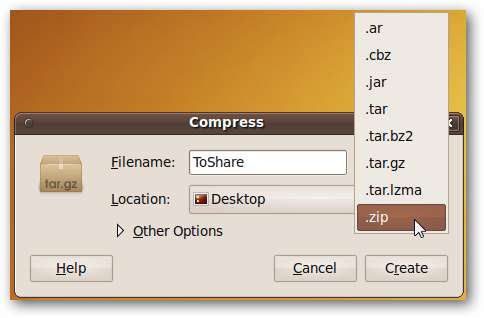
만들기를 클릭하면 압축 창에서 선택한 위치에 압축 파일이 표시됩니다.

드롭 박스
Dropbox 계정이 있다면 Ubuntu 환경에서 Dropbox로 파일을 쉽게 업로드 할 수 있습니다. Dropbox에 업로드 할 수있는 파일 크기에는 명시적인 제한이 없지만 무료 계정은 총 2GB 파일로 시작됩니다.
Firefox를 통해 계정에 액세스하면 화면 상단의 시스템 메뉴 오른쪽에있는 Firefox 로고를 클릭하여 열 수 있습니다.
계정에 들어가면 기본 파일 목록 상단의 업로드 버튼을 누릅니다.
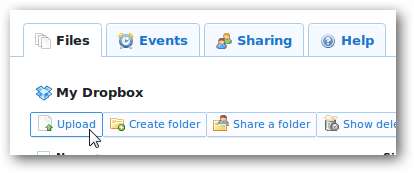
Flash는 Live CD 환경에 설치되어 있지 않기 때문에 기본 업 로더로 전환해야합니다. 찾아보기… 압축 파일 찾기를 클릭 한 다음 파일 업로드를 클릭합니다.
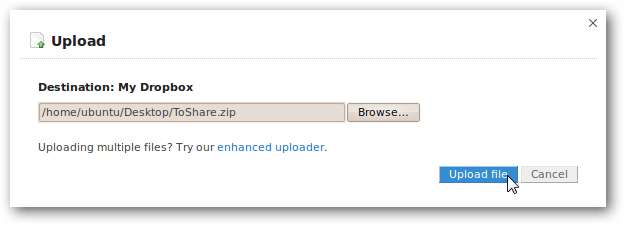
파일 크기에 따라 다소 시간이 걸릴 수 있습니다. 그러나 파일이 업로드되면 몇 분 안에 Dropbox를 통해 연결된 모든 컴퓨터에 표시됩니다.
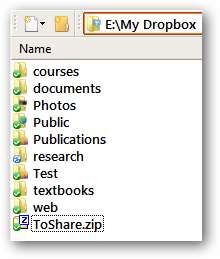
구글 문서
Google 문서 도구를 사용하면 모든 유형의 파일을 업로드 할 수 있으므로 다른 컴퓨터에서 액세스하려는 파일을 업로드 할 수 있습니다. 총 공간 할당은 다양하지만 (내는 약 7.5GB) 파일 당 최대 1GB가 있습니다.
Google 문서에 로그인하고 페이지 왼쪽 상단의 업로드 버튼을 클릭합니다.
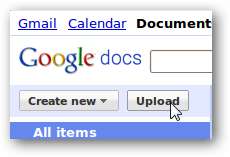
업로드 할 파일 선택을 클릭하고 압축 파일을 선택합니다. 안전을 위해 파일을 Google 문서 형식으로 변환하는 것과 관련된 체크 박스를 선택 취소 한 다음 업로드 시작을 클릭합니다.

온라인 연결 – FTP를 통해
웹 호스팅 회사를 통해 FTP 서버에 액세스 할 수 있거나 다른 컴퓨터에 FTP 서버를 설정 한 경우 Ubuntu에서 FTP 서버에 쉽게 액세스하여 파일을 전송할 수 있습니다. 할당량이있는 경우 할당량을 초과하지 않는지 확인하세요.
FTP 서버의 주소와 로그인 정보를 알아야합니다.
장소> 서버에 연결…을 클릭합니다.
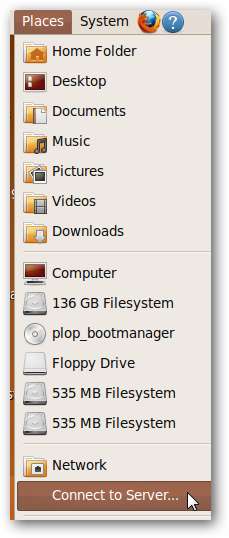
FTP (로그인 포함) 서비스 유형을 선택하고 정보를 입력하십시오. 북마크 추가는 선택 사항이지만 권장됩니다.
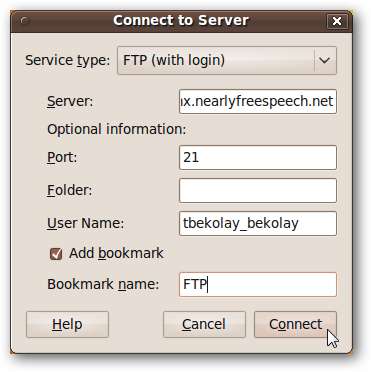
암호를 입력해야합니다. 로그 아웃 할 때까지 기억하거나 무기한 기억하도록 선택할 수 있습니다.
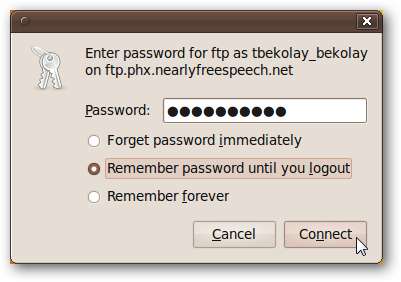
이제 다른 폴더와 마찬가지로 FTP 서버를 탐색 할 수 있습니다. FTP 서버에 파일을 놓으면 인터넷 연결 및 FTP 클라이언트가있는 모든 컴퓨터에서 파일을 검색 할 수 있습니다.
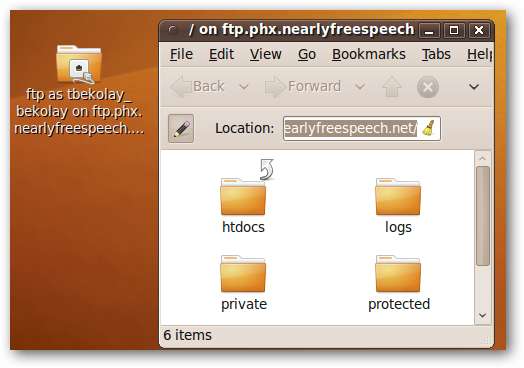
결론
처음에는 우분투 라이브 CD 환경이 밀실 공포증처럼 보일 수 있지만 주변 장치, 로컬 컴퓨터 및 인터넷의 컴퓨터에 연결할 수있는 다양한 옵션이 있습니다. 저장 매체가 무엇이든 Ubuntu에는 인터페이스가 있습니다!







